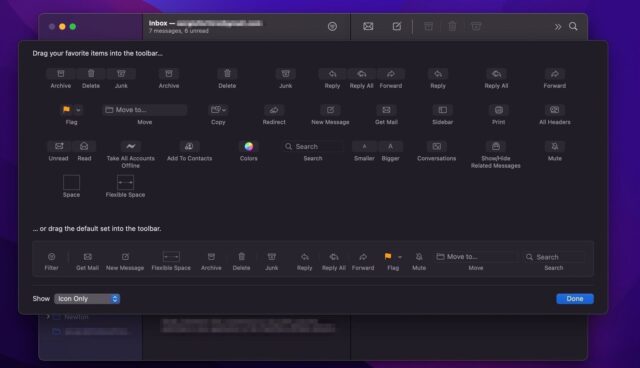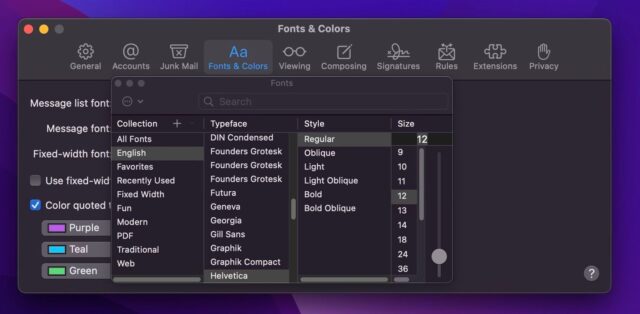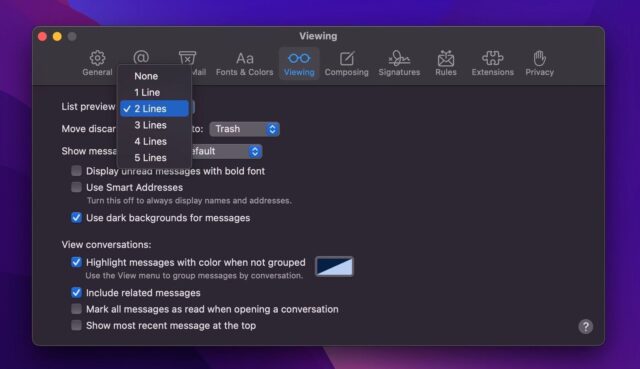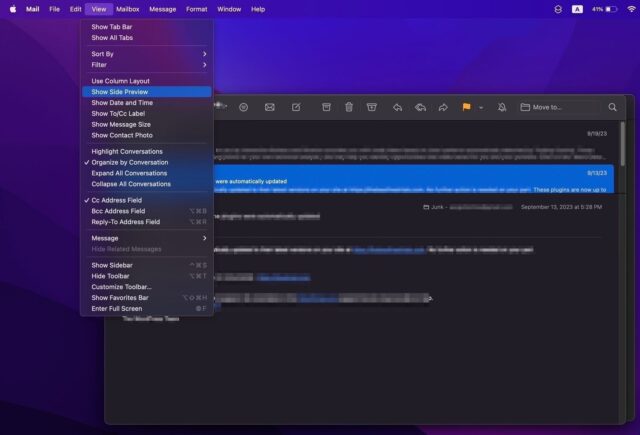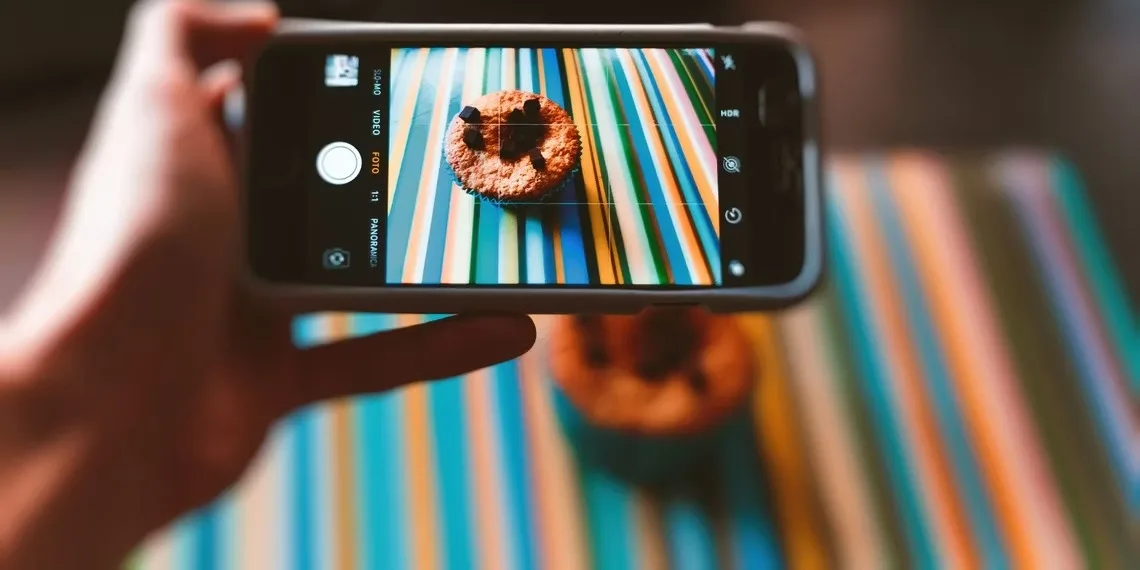برنامه Mail اپل بیش از آن چه فکر کنید، امکان شخصی سازی دارد. در این مطلب ۵ راه شخصی سازی برنامه Mail در مک را می بینید.
Apple Mail یک برنامه قدرتمند است که می تواند به شما کمک کند از مهم ترین پیام ها مطلع شوید. به طور پیش فرض، برنامه Mail اپل بهخوبی کار می کند، اما تنظیمات کمی وجود دارد که می توانید برای شخصیسازی تجربه تان در آن تغییر دهید. بنابراین، بیایید به این موضوع بپردازیم که چگونه می توانید برنامه Mail را در مک سفارشی کنید تا آن را شبیه به خودتان کنید.
۱- Toolbar را شخصی سازی کنید
اولین مورد از ۵ راه شخصی سازی برنامه Mail در مک، شخصی سازی نوار ابزار است. نوار ابزار برنامه Mail برخی از اقدامات رایج را در بالای پنجره قرار می دهد. به طور پیش فرض، نوار ابزار می تواند در مواردی مانند نوشتن، بایگانی یا حذف پیام ها به شما کمک کند. با این حال، می توانید این نوار ابزار را به گونه ای سفارشی کنید که تقریبا هر عملی را که می خواهید انجام دهید. در اینجا کاری است که شما باید انجام دهید:
۱- برنامه Mail را در مک باز کنید.
۲- در نوار منو روی View کلیک کنید و از منوی کشویی Customize Toolbar را انتخاب کنید.
۳- اکنون، روی هر مورد دلخواه از این پنجره کلیک کرده و به نوار ابزار برنامه Mail بکشید.
۴- برای ذخیره تغییرات، روی Done کلیک کنید.
اگر می خواهید به طرح اولیه برگردید، می توانید نوار ابزار پیش فرض را در نزدیکی پایین پنجره به نوار ابزار فعلی بکشید تا همه تغییراتی که ایجاد کرده اید، بازنشانی شوند.
۲- اندازه ایمیل ها را عوض کنید
اگر به تازگی استفاده از برنامه Mail را در مک شروع کرده اید، احتمالا متوجه شده اید که ایمیل های شما کمی کوچک به نظر می رسند. در حالی که اندازه پیش فرض ممکن است برای اکثر افراد بهترین گزینه نباشد، در صورت نیاز می توانید فونت را بزرگتر کنید.
۱- برنامه Mail را باز کنید و به Mail > Settings از منو بار بروید.
۲- به Fonts & Colors tab در بالای صفحه تنظیمات بروید.
۳- Select را کنار فونتی که می خواهید عوض کنید، انتخاب کنید.
۴- اندازه فونت را در ستون Size در سمت راست تغییر دهید.
۵- پنجره Settings را ببندید.
اگر به برنامه Mail برگردید، می بینید که اندازه فونت تغییر کرده است. همانطور که احتمالا متوجه شده اید، می توانید همین مراحل را برای تغییر سبک فونت و حتی رنگ ها نیز انجام دهید.
نکته: به همین ترتیب، میتوانید اندازه پیامهای خود را تغییر دهید تا خواندن از پیشنمایش آسانتر شود. تنها کاری که باید انجام دهید این است که روی Format در نوار منو کلیک کنید و Style را انتخاب کنید. سپس روی Smaller یا Bigger کلیک کنید تا اندازه مناسب را بدست آورید.
۳- پیش نمایش لیست را شخصی سازی کنید
یکی دیگر از ۵ راه شخصی سازی برنامه Mail در مک، شخصی سازی لیست ایمیل ها است. امکان پیش نمایش پیام ها بدون باز کردن آن ها یکی از دلایل برای استفاده از برنامه ایمیل اپل در مک است. به طور پیش فرض، باید دو خط اول را زیر هر پیام جدیدی که دریافت می کنید ببینید، اما Mail به شما امکان می دهد این مورد را تغییر دهید، بنابراین یک پیش نمایش حداکثر تا پنج خط دریافت می کنید.
۱- روی Mail در منو بار کلیک کنید و Settings را انتخاب کنید.
۲- به زبانه Viewing بروید.
۳- روی منوی کشویی کنار List preview کلیک کنید.
۴- خطهایی را که می خواهید انتخاب کنید و پنجره تنظیمات را ببندید.
۴- Layout برنامه Mail را عوض کنید
به طور پیش فرض، برنامه Mail صندوق ورودی شما را در سمت چپ و پیش نمایش ایمیل انتخاب شده در سمت راست نمایش می دهد. برای برخی، این طرح ایده آل است اما Mail همچنین به شما امکان می دهد طرح آن را تغییر دهید تا بتوانید پیش نمایش را در پایین پنجره مشاهده کنید.
برای انجام این کار، روی View در نوار منو (در حالی که برنامه Mail باز است) کلیک کنید و از منوی کشویی Show Bottom Preview را انتخاب کنید. اگر می خواهید به نمای اصلی برگردید، مراحل را تکرار کنید و Show Side Preview را انتخاب کنید.
نکته: همچنین می توانید بر روی گزینه های زیر Show Bottom Preview کلیک کنید تا بیشتر داده هایی را که از هر پیام مشاهده می کنید، سفارشی کنید. به عنوان مثال، می توانید تاریخ و زمان پیام، عکس مخاطبی را که ایمیل ارسال کرده است یا اندازه پیام را نشان دهید.
۵- ستون Favorites را نمایش دهید یا پنهان کنید
آخرین مورد از ۵ راه شخصی سازی برنامه Mail در مک، نمایش ستون Favorites است. علاوه بر نوار کناری و نوار ابزار ، برنامه Mail Apple نیز دارای یک نوار موارد دلخواه است که به شما امکان می دهد به سرعت به صندوق های پستی که به عنوان موارد دلخواه مشخص کرده اید دسترسی پیدا کنید. به طور پیش فرض، شما نمی توانید آن را ببینید، اما تنها کاری که باید انجام دهید این است که روی View در نوار منو کلیک کنید و Show Favorites Bar را انتخاب کنید.
این کار آسان است. می توانید با تکرار همان مراحل و کلیک بر روی نوار مخفی Favorites، دوباره نوار را مخفی کنید.
برنامه Mail را مطابق نیاز شخصی سازی کنید
۵ راه شخصی سازی برنامه Mail در مک را دیدید. با گزینه های شخصی سازی فراوان، می توانید برنامه Mail را مطابق نیاز تنظیم کنید. شما می توانید هر چیزی را سفارشی کنید، از اندازه فونت گرفته تا طرح واقعی برنامه. به یاد داشته باشید، اگر از تغییرات راضی نیستید، می توانید با انجام همان مراحل در هر زمانی، برنامه را شبیه حالت پیش فرضش کنید.
۵ راه شخصی سازی برنامه Mail در مک، این موارد هستند. آموزش های مشابه و بیشتر را در ۹ راه حل مشکل لود نشدن عکس در برنامه Mail در مک ببینید.